
Persoonlijke aandacht en grote groepen
Hoe kan je als docent persoonlijke aandacht geven aan een groep van 90 leerlingen/studenten?
Er ligt een fors gat tussen die ‘persoonlijke aandacht’ en ‘een groep van 90 leerlingen’. Klopt.
En misschien zijn de tips open deuren, maar soms helpt het in ieder geval mij om daaraan mijn inspiratie te scherpen.
Hier zijn enkele strategieën die je kunt overwegen.
- Kleine groepsactiviteiten: Verdeel de groep in kleinere subgroepen, zodat je gemakkelijker interactie kunt hebben met elke subgroep. Dit kan tijdens de les of in de vorm van groepsopdrachten buiten de les plaatsvinden.
- Gebruik technologie: Maak gebruik van online platforms, zoals forums, e-mail of chatgroepen, waar studenten vragen kunnen stellen en discussies kunnen voeren. Dit stelt studenten in staat om individueel met jou te communiceren.
- Spreekuren: Organiseer regelmatig spreekuren waarin studenten individueel of in kleine groepen bij je kunnen langskomen om vragen te stellen, feedback te krijgen of verdere uitleg te ontvangen.
- Actieve deelname aan de les: Moedig studenten aan om actief deel te nemen aan de les door vragen te stellen en deel te nemen aan discussies. Hierdoor kun je hun begrip beter inschatten en gerichter hulp bieden.
- Peer teaching: Laat studenten elkaar helpen en onderwijzen. Dit kan de last van persoonlijke aandacht verdelen en studenten kunnen veel leren door les te geven.
- Gebruik formatieve beoordeling: Maak gebruik van formatieve beoordelingstechnieken, zoals quizzen, korte opdrachten en peer review, om snel inzicht te krijgen in het begrip van individuele studenten en hun behoeften.
- Persoonlijke feedback: Geef regelmatig feedback op het werk van studenten, zodat ze weten waar ze staan en hoe ze kunnen verbeteren.
- Individualiseer leerdoelen: Moedig studenten aan om hun eigen leerdoelen te stellen en werk samen met hen om een leertraject op maat te ontwikkelen.
- Gebruik assistenten: Als dat mogelijk is, werk samen met assistenten of mede-docenten om persoonlijke aandacht te geven. Ze kunnen helpen bij het beantwoorden van vragen en individuele begeleiding.
- Wees toegankelijk: Zorg ervoor dat studenten weten hoe ze contact met je kunnen opnemen en wanneer ze dat kunnen doen. Bied meerdere manieren om vragen te stellen, zoals e-mail, chat of persoonlijke ontmoetingen.
Het is belangrijk om te beseffen dat persoonlijke aandacht niet altijd betekent dat je elk individu evenveel tijd geeft. Het gaat erom dat je de noden van studenten begrijpt en probeert hen de ondersteuning te bieden die ze nodig hebben om succesvol te zijn in je cursus.
Met dank aan chatGPT

Methode-links in ’n administratiesysteem?
Hartstikke handig om Single Sign On in te kunnen loggen bij allerlei apps en methodelinks van uitgevers die je als leerling of docent nodig hebt. Via een Entree-koppeling is dat snel geregeld.
Als het gaat om weblinks naar digitale methodes van de commerciële uitgevers, dan is jouw digitaal leerplatform (bijvoorbeeld Moodle) daar de meest logische plaats voor. Het gaat immers om onderwijs.
Automatische toewijzing in jullie leeromgeving
Moodle-provider OpenEdu uit Eindhoven heeft een prima oplossing om de bestelde methodelinks binnen Moodle aan te maken en toe te kennen aan de juiste leerling. De weblinks zijn dan in een persoonlijk blok binnen de ELO beschikbaar. En daar horen ze ook thuis.
Weblink opnemen in cursuspagina
Soms heeft een school de weblinks naar deze onderwijsmethoden opgenomen in hun administratiepakket Magister of Somtoday. Je kunt dan gelukkig toch de weblink opnemen in jouw cursus in bijvoorbeeld Moodle. Je moet alleen de juiste EAN (ISBN) kennen. De link ziet er dan als volgt uit:
- https://toegang.thiememeulenhoff.nl/EAN
- https://toegang.noordhoff.nl/EAN
- https://toegang.malmbergnl/content?ean=EAN
Op de plaats van ‘EAN’ staat dan het juiste nummer.
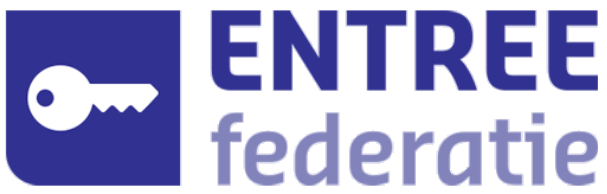
De leerling moet zich dan nog wel via Entree bekend maken. Maar dat gebeurt al bij het inloggen in het administratiepakket Magister of Somtoday. En anders is dit de rechtstreekse weblink: https://entree-account.kennisnet.nl/.
Als je er niet uitkomt, dan is hulp nooit ver weg. Neem contact op met de ICT-afdeling van jouw school of met EduSparx | Passie voor leren.

Onboarden met Moodle
Elk jaar stromen, naast nieuwe leerlingen, ook nieuwe collega’s de school binnen. Elke school en instelling heeft een eigen manier gevonden om hen op een goede manier ‘aan boord’ te laten komen: kennismakingsbijeenkomsten, ontmoetingen etc. En dat is cruciaal voor nieuwe mensen: ruiken, voelen, proeven en snuiven aan de nieuwe omgeving en face to face kennismaken met de nieuwe collega’s. Helder.
Moodle als onboardingsinstrument
Met een omgeving als Moodle heb je ook op onboarding-gebied een prachtige tool in handen om een en ander te ondersteunen. En dan doel ik niet alleen op het beschikbaar stellen van documenten, maar ook een kennismaking met het gebouw (VR-tour), met de collega’s (videopresentatie) en met de mores van de organisatie.
Je kunt met behulp van groepen informatie delen op basis van een doelgroep (Moodle > Groepen). En die informatie is wellicht ook interessant voor bestaande collega’s die alweer wat jaren meelopen. En voor stagiairs die op gezette tijden de school binnenstromen. Het forum kun je gebruiken voor vragen en onderlinge kennismaking en je kunt de directie vragen om een welkomstboodschap op te nemen. Afhankelijk van de keuzes en voortgang van de nieuwe collega kun je vervolginformatie beschikbaar stellen en wellicht de buddy alvast koppelen aan deze instromende medewerker. Kortom: de mogelijkheden zijn eindeloos.
Eén pakket
Een van de voordelen is ook dat de nieuwe collega’s alvast kennismaken met de look, feel & mogelijkheden van het digitaal platform van de school. Kunnen ze dan direct zelf mee aan de slag!
Onboarding voor docenten én leerlingen
Natuurlijk gaat het bij ‘onboarding’ om veel meer dan hierboven alvast genoemd. Het begint al bij de visie van de school, met de vraag wie er nodig is, welke kennis, kunde en skills nog ontbreken, hoe de nieuwe medewerker daarin past, de juiste vacature-tekst, de sollicitatiegesprekken etc. etc.
Bovendien is het gebruik van Moodle ook handig voor collega’s die niet in de augustus-batch binnenkomen; zij hebben recht op dezelfde informatie en ‘inwijding’.
En als je iets meer brainstormt, dan kom je bij het idee 💡 dat ook nieuwe brugklasleerlingen moeten ‘onboarden’.

Exit Keuzestress
De MoodleMootBNL staat voor de deur, een event rondom Moodle in de breedte van het woord. En voor een brede doelgroep: docenten, providers, cursusontwikkelaars, e-learningspecialisten, didactici, beheerders en alles wat daar tussen zit.
Op 6 oktober 2020 gaat het gebeuren! En jij kunt daarbij zijn.
De MoodleMootBNL wordt dit jaar online georganiseerd. Dat betekent dat je de reiskosten als eerste winst in je zak kunt houden. En dat je gegarandeerd goede koffie hebt 🙂 !
Programma
Het programma is gevarieerd en uitdagend. Het hele ochtenddeel heeft als rode draad “Onderwijs“. Informatie, onderling gesprek, op zoek naar de grenzen van Moodle, eigen regie voor de leerling, punten en cijfers etc.
Jij kunt actief meedoen, in elk geval tijdens het Ronde Tafel Gesprek.
Omdat de onderdelen achter elkaar staan geprogrammeerd, hoef je ook niet te kiezen. Weg keuzestress dus!
Ik zeg: doen!
09:00 – 09:15 Opening MoodleMoot Online Benelux 2020
Gemma Lesterhuis, Voorzitter Stichting Mnet Benelux
09:15 – 09:55 Inside your students brain (Nederlandstalige)
Annelies, Wooclap
10:00 – 10:30 Onderwijs Puntensysteem in plaats van cijfers: mogelijkheden van en grenzen aan Moodle.
Wouter de Jong, Stedelijk Gynasium Leiden
10:35 – 11:05 Eigen regie voor leerling / student
Kees Koopman,EduSparx
11:10 -11:40 Efficiënt en automatisch programmeeropdrachten nakijken in Moodle via CodeGrade
Youri Voet, CodeGrade
11:45 -12:45 Ronde Tafel gesprek: Moodle in het onderwijs, stel je vragen!
Gespreksleider: Arnout Vree, Co-oprichter Stichting Mnet Benelux
13:00 – 13:45 Integratie met Moodle – spin in het web
Patrick Zuidhof en Joost Elshoff, OpenEdu
Het programma gaat door tot 21.30 uur. Alle onderdelen vind je op de site van mnet.nl.
Nu opgeven is winst
Als je je nu opgeeft, dan profiteer je van de vroegboekkorting. En als je dan toch bezig bent, neem dan virtueel ook gelijk jouw collega’s mee!
Meer informatie over #MootBNL20 vind je op de website van de organisatie.
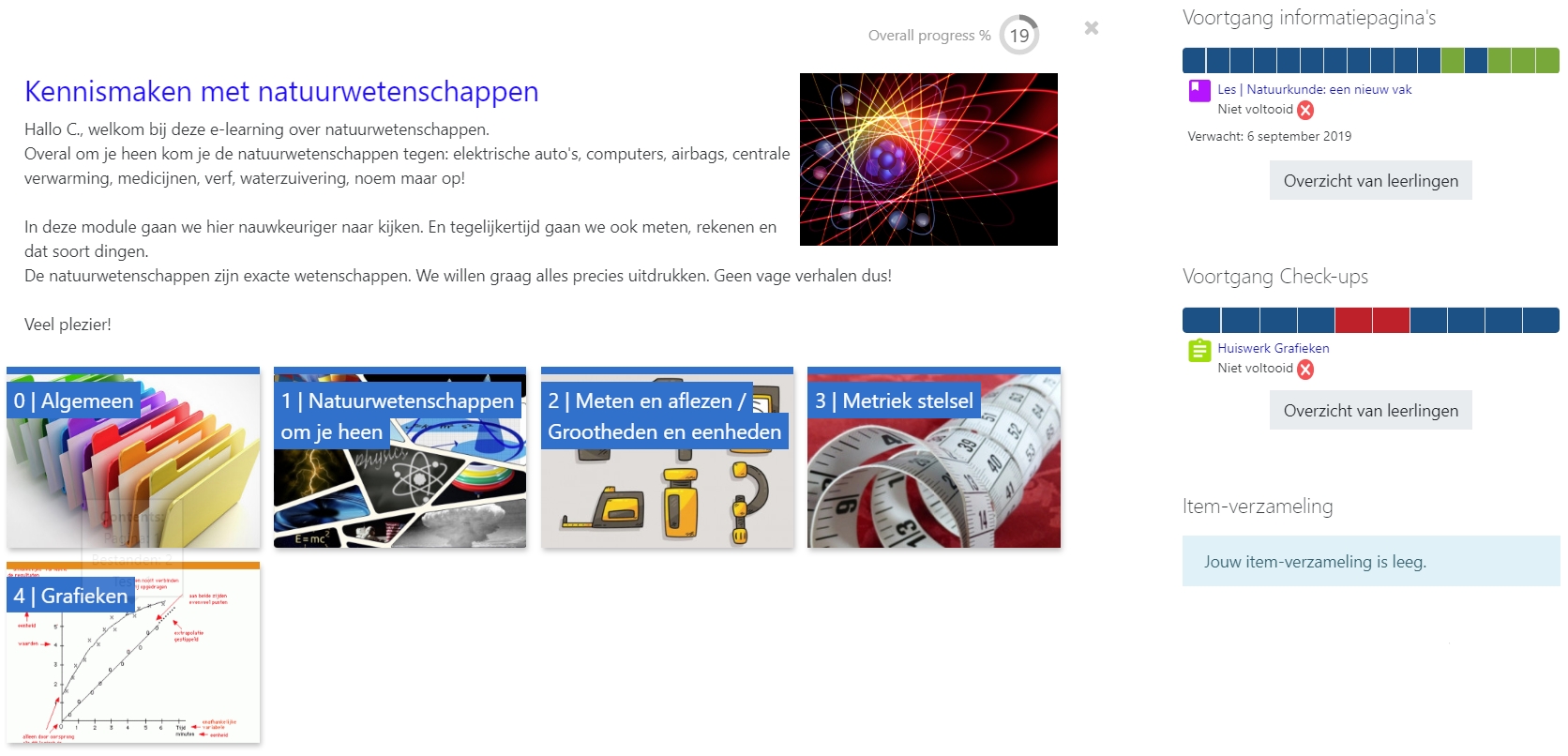
Natuurkunde op z’n Moodle’s
Als het gaat om de eigen regie van docent en leerling in het Voortgezet Onderwijs, dan kun je je met Moodle behoorlijk uitleven. Zojuist de eerste module voor het vak natuurkunde klas 2 afgerond. Compleet digitaal. De leerling weet waar hij aan toe is, de docent houdt het overzicht en kan tijdens de contactmomenten (nog steeds hardnekkig ‘les’ genoemd) extra uitleg geven, verdieping aanbieden, ’n demonstratieproef opzetten of leerlingen een practicum aanbieden. Bijvoorbeeld.
Is dit de enig juiste manier? Natuurlijk niet.
Kun je hier ideeën uithalen voor jouw eigen onderwijspraktijk? Gaaf!
Geef je een ander vak? No problemo!
En vergeet dan ook niet om bij de opmerkingen jouw ideeën te delen. Dank daarvoor alvast!
Studiewijzer
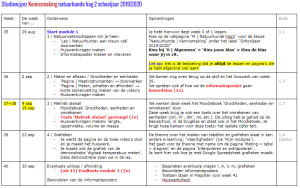
Als je een leerling meer verantwoordelijkheid wilt geven voor het eigen leren (binnen gestelde kaders), dan is een studiewijzer noodzakelijk. De opzet kan verschillen, maar een leerling moet weten wat er wanneer moet worden beheerst. Het voordeel boven ‘dagelijks opgegeven huiswerk’ is dat de leerling het overzicht heeft van wat komen gaat en zelf zijn agenda en planning daarop kan aanpassen.
Ik gebruik in deze e-module hiervoor een weblink naar een gedeeld Google-document. Op andere plaatsen gebruik ik hiervoor de grafisch fraaie H5P-Timeline-activiteit. Je zou hier ook een Moodle-pagina voor kunnen aanmaken of een Moodle-boek. Sommige collega’s gebruiken hiervoor de weeklabels binnen de cursuspagina.
Het voordeel van een gedeeld Google-document is, dan de leerling, mentor, bijlesdocent en/of ouder deze ook kan inzien zonder in Moodle te zijn ingelogd.
Bronnen

De leerling vindt de lesstof als bronmateriaal in Moodle. Als docent is het jouw taak om te zorgen dat de leerling -en zeker de leerling in de onderbouw van het Voortgezet Onderwijs- toegang heeft tot correcte informatie in de vorm van eigen werk, video’s, afbeeldingen, websites etc. Je staat er van versteld hoeveel fouten je tegenkomt op internet, in youtube-video’s etc.
Als je nog een papieren boek gebruikt, dan kan deze ook worden opgenomen bij het bronmateriaal.
Al deze bronnen kunnen na bestudering door de leerling zelf worden afgevinkt door bij “Activiteitsvoltooiing” te kiezen voor manueel.
Activiteiten

Naast bronmateriaal kan de leerling zich laven aan allerlei verwerkingsopdrachten. Soms geïntegreerde H5P-modules, dan weer diverse toetsen, het maken van een poster over de theorie etc.
Deze activiteiten moeten door de leerling worden afgerond en voldoen aan tevoren gestelde eisen (cijfer, tijdsinvestering, ingeleverd zijn van werkstukken etc.) en worden daarna automatisch afgevinkt. Op deze manier houdt de leerling overzicht over zijn voortgang en ziet hij wat nog op de rit staat.
Voortgangsbalk

Om het overzicht te houden heb ik er voor gekozen om alle voltooiingsinformatie te presenteren in een balk met voortgangsinformatie. Blauwe blokjes staan voor ‘nog niet gedaan’, geel voor ‘ingeleverd maar nog niet nagekeken’, rood voor ‘niet voldaan’ en groen voor ‘voltooid’. De leerling én de docent ziet in één oogopslag hoe ver hij er voor staat. Je kunt ook op de blokjes klikken om direct naar de bron of activiteit te gaan.
Kort gezegd: de leerling moet tijdens de module van blauw naar groen.
Extra stof
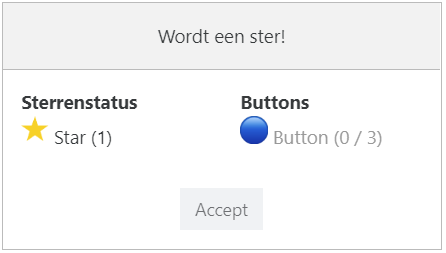
Natuurlijk wil de geïnteresseerde leerling méér dan alleen maar het standaard aanbod. Voor hem of haar staat er extra materiaal klaar. Het doorwerken van deze extra stof heeft ook voordelen: je kunt buttons verdienen. En als je er drie hebt gescoord, dan kun je die inwisselen voor ’n ster. En leerlingen met de sterrenstatus vermenigvuldigen hun eindtoetscijfer met de formule “(cijfer x 0,8) + 2”. Nog nooit zoveel enthousiasme gezien als na deze move.
Theorie en verwerking in één
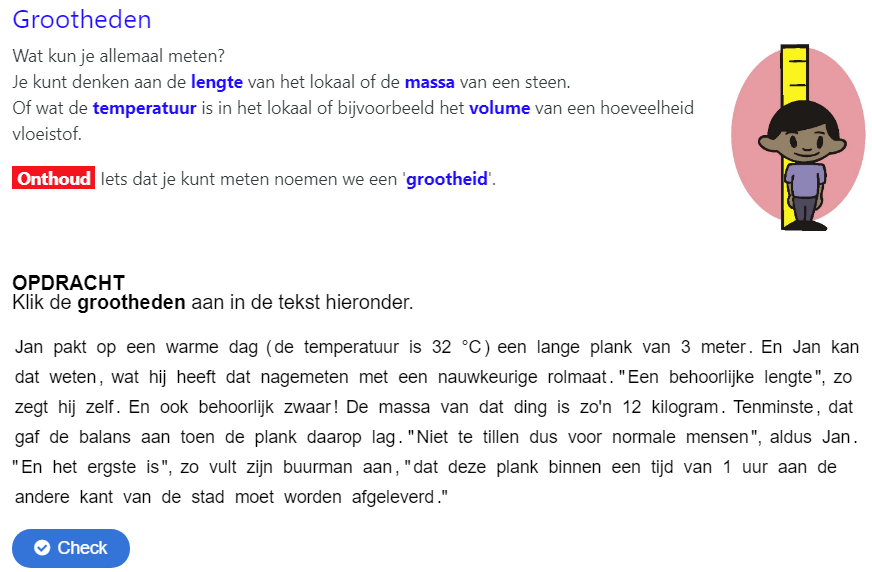
De tijd dat theorie en vragen los van elkaar werden aangeboden is ingehaald door de digitale mogelijkheden die Moodle biedt. Tussen de tekst staan digitale verwerkingsopdrachten om het bestudeerde direct toe te passen. De leerling weet direct of de bestudeerde stof is begrepen. De geïntegreerde activiteiten van H5P lenen zich hier uitstekend voor, maar ook een tussentoetsje vanuit de toetsmodule van Moodle doet wonderen. Deze voortgang vinden de leerlingen ook terug in hun voortgangsbalk.
Extra video’s

Een leerling leert van wat hij leest en verwerkt, wat de docent vertelt en ook van aangeboden videomateriaal.
Hij kan thuis of ergens anders de uitleg van de stof tot zich nemen of nogmaals de uitleg bekijken wanneer het nodig is én het de leerling uitkomt. Overal. Altijd. 24/7. Omdat het belangrijk is dat de leerling de aangeboden stof verwerkt, vraag ik hen om er een korte samenvatting van te maken. Een alternatief is om er een actieve video van te maken (H5P Interactieve video) waarbij vragen worden toegevoegd aan het beeldmateriaal. De antwoorden worden opgeslagen en daar kun je dan weer passend lesmateriaal aan koppelen.
Peerreview

De leerlingen hebben bij de start van de module een poster gemaakt over natuurwetenschappen en daar één concrete uitvinding / ontwikkeling gebruikt als kapstok om het nut voor het dagelijks leven uit te leggen.
Aan het eind van dit blok komt dit onderdeel terug als de leerlingen in de vorm van een peer review (Moodle: activiteit workshop) elkaars werk beoordelen en feitelijk voor zichzelf de bijbehorende theorie herhalen. Handig, zo net voorafgaand aan de toets.
Huiswerk met hints

Een steeds terugkerende bron van vreugde: het huiswerk.
Ik koos ervoor om de huiswerkvragen aan te bieden in de vorm van een digitale toets (directe feedback). Eenvoudig vraagwerk wordt rechtstreeks beantwoord in de Moodle-toets zelf, berekeningen en tekeningen moeten worden uitgewerkt in het schrift en de antwoorden ervan moet worden ingevoerd in Moodle.
Als een leerling een fout antwoord invult, dan krijgt hij een hint waarmee de vraag nogmaals kan worden geprobeerd. De hint wordt steeds uitgebreider en na drie pogingen wordt als feedback het goede antwoord inclusief extra uitleg getoond.
Een groot voordeel is dat leerlingen tracebaar aan de slag zijn met hun huiswerk en eigenlijk nauwelijks meer vast kunnen lopen. Een ander voordeel is dat de leerlingen het goede antwoordmodel direct ná hun eigen poging krijgen en direct kunnen reflecteren op hun eigen antwoord.
In de les vallen zo veel vragen weg en is er ruimte voor verdieping en verbreding.
Een leerling die driemaal een fake-antwoord invult om maar het goede antwoord te krijgen houdt zichzelf voor de gek en krijgt als huiswerk-toets-cijfer een dikke onvoldoende.
24/7 ondersteuning

Het kan zijn dat een leerling thuis vragen heeft over de leerstof. Ook hier hoeft hij niet vast te lopen! Het forum is ingezet als 24/7-vraagbaak voor leerlingen. Medeleerlingen en docenten kunnen op de vraag reageren en zo de leerling verder helpen.
De eerlijkheid gebiedt te zeggen dat enige extrinsieke motivatie nodig is om deze mogelijkheid volledig te benutten. Het beoordelen van de bijdragen van de leerlingen kan hierbij helpen: een goede reactie op een vraag levert een positieve beoordeling op.
Vaardighedenmodule

Veel vaardigheden komen in elk leerjaar en elk onderwerp terug. Hoe schrijf ik een verslag? Hoe verwerk ik in een spreadsheet mijn metingen tot een fatsoenlijke en betekenisvolle grafiek? Hoe werk ik handig met formules, breuken, machten van 10 etc. etc.
Al deze informatie is in een aparte cursus beschikbaar en via de aanmeldmethode “Link naar koepelcursus” hebben alle leerlingen toegang. Een dergelijke cursus is overigens prima middels een LTI-koppeling met anderen buiten de onderwijsorganisatie te delen!
Huiswerkcheck

Niet alle leerlingen nemen het deel ‘huiswerk’ serieus. Een beetje externe motivatie blijkt voor deze groep noodzakelijk, maar het administratieve deel ervan stimuleert mij niet echt om dit regelmatig op te pakken.
De plug-in GradeQR brengt hierin verandering. Binnen Moodle maak je een ‘GradeQR-opdracht’ aan. Deze levert voor de leerling een QR-code (met info over cursuspagina, uniek cijferrijtje, leerling) op die ik met mijn smartphone kan scannen. De score wordt direct in Moodle overgebracht na het scannen van de QR-code. Dit was voor mij de eerste keer dat ik van deze mogelijkheid gebruik heb gemaakt en het had een hoog ‘controle’-gehalte.
Waar ik naar toe wil is het omgekeerde: de leerling heeft zijn huiswerk af en wil daar graag feedback op. Hij vraagt mij ernaar te kijken, ik geef feedback en als het in orde is wordt de aangeboden QR-code afgevinkt.
Extra oefenstof voor behoeftige leerlingen

Tussentijds was er een eenvoudige toets om te kijken of het omrekenen met metrieke eenheden voldoende wordt beheerst. Als de leerling lager scoorde dan een 7,5 dan volgde er automatisch extra oefenstof voor deze leerling waarmee hij zijn vaardigheden kan opkrikken voor de herkansing. Doel is dat elke leerling in elk geval het cijfer 6,0 of -liefst- hoger haalt.
Met dank aan de mogelijkheid om in Moodle activiteitsvoltooiing aan te zetten en gebruik te maken van Moodle’s toegangsbeperking.
Webinar

Om leerlingen die nog eens extra uitleg wilden van dienst te zijn heb ik op een maandagavond een webinar georganiseerd voor deze groep. Binnen Moodle kennen we daarvoor de activiteit Big Blue Button (whats in a name?).
Dit blijft steeds weer een mooie ervaring! Leerlingen die ruimschoots op tijd al aanwezig zijn, actieve interactie middels de meelopende chatbox en eventueel via spraak en ouders die naderhand aangeven er ook nog wat van te hebben geleerd. Ook de deelnemende leerlingen zijn positief en hebben er duidelijk wat aan gehad.
De webinar kan worden opgenomen om door afwezigen nog eens te worden geraadpleegd. En daarnaast: ook leerzaam voor jezelf om jouw verhaal nog eens kritisch te bekijken. De eerste keer, alweer even geleden, maakte ik zo ongeveer alle fouten waar ik stagiairs voor probeer te behoeden.
Digitaal afvinken met de ‘Checklist’
Als je de leerlingen een overzicht met leerdoelen geeft, dan kun je ze ook de mogelijkheid geven om deze zelf af te vinken. Hiervoor kun je de Moode-activiteit “Checklist” gebruiken. De leerling kan de items zelf afvinken, je kunt er voor kiezen dat de docent dit doet of zelfs dat beiden elk item afvinken. Er loopt een mooie voortgangsbalk mee en als alles is afgevinkt, dan is de activiteit voltooid. Jij kunt dan kiezen voor mogelijke vervolgacties op basis van die voltooiing, bijvoorbeeld toegang tot verdieping, verbreding etc.
Progress cirkel
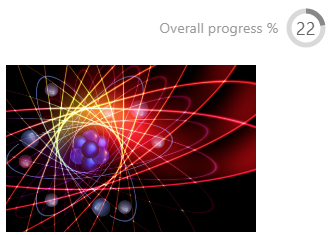
En ter verhoging van de feestvreugde: bovenaan de cursuspagina loopt er een overzicht in de vorm van een procentcirkel mee waar de voortgang wordt gepresenteerd. In dit geval heb ik 22% van de activiteiten-met-voltooiingseis afgerond.
Op de persoonlijke pagina van de leerling kom je deze voortgangsinformatie ook tegen.
Afronding

Is het bovenstaande verhaal een blauwdruk voor elke lessenserie, vak of collega? Nee, natuurlijk niet! Kun je hier ideeën uithalen voor jouw eigen praktijk? Zekers! Pak er één uit voor het komende hoofdstuk en ga daarmee aan de slag. Dat heb je dus na zeven hoofdstukken al zeven activiteiten gerealiseerd op jouw cursuspagina.
Als jij zelf nog meer ideeën hebt of vragen of opmerkingen en zo, schroom dan niet om hieronder te reageren! Ik leer graag bij en samen komen we verder! Op naar mooier onderwijs dusz!

Moodle Classroom
Nee, je leest -en ziet- het niet verkeerd. De GoogleClassroom-functionaliteit is geïntegreerd in Moodle! Geen klas-codes en zo meer. Gewoon rechtstreeks vanuit Moodle de opdracht aanmaken en klaarzetten. Gewoon bewerken zoals je dat gewend was en teruggeven aan de leerling. De beoordeling wordt automatisch doorgegeven aan het cijferboek van Moodle en kun je gebruiken voor vervolgactiviteiten (extra uitleg, verdiepingsstof, herhalingsopgaven etc.). En de leerling? Die klikt in Moodle op jouw MoodleClassroom-link en werkt als vanouds aan zijn of haar opdrachten.
Slimme koppelingen via LTI

Google heeft als belangrijke educatieve partner deze integratie mogelijk gemaakt via een zogenaamde LTI-koppeling. Ook de grote contentleverancier VO-content heeft het al eerder mogelijk gemaakt om via zo’n LTI-koppeling intelligent het educatieve materiaal van bijvoorbeeld de Stercollecties binnen Moodle te ontsluiten.
Jij hoeft je niet meer druk te maken over het gebruikersmanagement en de resultaten worden teruggekoppeld aan Moodle. Voor de leerlingen geldt: alles is bereikbaar via één route. Helder, duidelijk en overzichtelijk. Dit komt ook tegemoet aan opmerkingen van leerlingen en ouders dat al die verschillende weblinks soms wel erg onoverzichtelijk wordt.
Als er één schaap over de dam is …
Het is te wensen dat de grote en kleine commerciële uitgevers ook op een dergelijke manier hun materiaal (of delen daarvan) gaan aanbieden. En als dan ook nog eens Magister en SOM deze internationale afsprakenset gaan gebruiken … Digitale vooruitgang noemen we dat!
Dat scheelt dan een heleboel moeite-achter-de-schermen die beter in het onderwijs zelf gestopt kan worden.
Overeenkomsten met Moodle “Opdracht”
Er zijn veel overeenkomsten tussen de Moodle activiteit “Opdracht inleverplaats” en de nieuwe MoodleClassroom (gebaseerd op Google). In beide gevallen geef je leerlingen de opdracht om iets in te leveren en kun je het ingeleverde werk beoordelen en met feedback teruggeven. Er zijn ook verschillen; hieronder staan er een aantal benoemd.
✅ Binnen de Moodle “Opdracht inleverplaats” is het ook mogelijk om werk te laten inleveren per deelgroep en dit werk voor de groep te beoordelen. In MoodleClassroom wordt gewerkt op individuele basis.
✅ De ingeleverde documenten worden bij MoodleClassroom bewaard in een map op jouw eigen GoogleDrive; bij de Moodle-variant wordt het ingeleverde werk bewaard binnen Moodle.
✅ De plagiaatcontrole bij de Moodle “Opdracht-inleverplaats” (internet + alle ooit ingeleverde documenten) is uitgebreider dan bij MoodleClassroom (alleen internet).

✅ Binnen MoodleClassroom kun je rechtstreeks in het ingeleverde Google-document annoteren zoals je dat ook binnen GoogleDocumenten gewend bent.
Binnen de Moodle “Opdracht inleverplaats” kun je alleen annoteren in pdf-documenten (als de leerling een ander formaat inlevert, dan wordt die automatisch omgezet naar pdf, dat dan weer wel :-)).
✅ Binnen MoodleClassroom blijft de feedback die je als docent geeft, overzichtelijk zichtbaar. Je kunt heel gemakkelijk zien welke feedback je hebt gegeven en of de leerling die in een update heeft verwerkt. En op het niveau van de versie-informatie van het ingeleverde document is ook veel zichtbaar van het proces van de leerling.
In de Moodle “Opdracht-inleverplaats” worden complete documenten ingeleverd (hoewel een link naar een gedeeld werk van de leerling de voordelen van GoogleDrive en Moodle perfect combineert!).
✅ Vooruit, dan ook nog wat overeenkomsten. Je kunt in beide gevallen via de Moodle-instellingen allerlei voltooiingsinformatie aan de opdracht meegeven plus voorwaarden waaraan de leerling moet voldoen wil hij of zij verder kunnen. Ook kun je de activiteit verbergen voor de leerling totdat jij deze weer openzet.
Waarom kiezen voor MoodleClassroom?
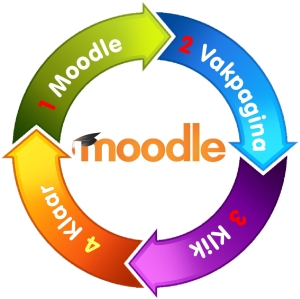
De Moodle “Opdracht inleverplaats” is perfect voor het inleveren van werkstukken, verslagen en dergelijke. Prima rechtstreeks te beoordelen, rechtstreeks of via ’n rubric.
Als je bij het beoordelen van gemaakt werk graag gebruik maakt van de versie-informatie van het ingeleverde document, dan is MoodleClassroom daar een perfecte optie. Het direct kunnen annoteren in het ingeleverde werk van de leerling kun je ook prima binnen MoodleClassroom doen.
Kon dat dan niet al binnen de Moodle “Opdracht inleverplaats”? Het laten inleveren van verschillende elkaar opvolgende versies kan inderdaad ook binnen Moodle zelf. Annoteren van pdf-documenten ook, maar dat gaat in de Classroomvariant soepeler. Je kunt overigens binnen de Moodle “Opdracht inleverplaats” natuurlijk altijd een gedeelde weblink naar het leerlingdocument laten inleveren.
Hoe dan ook: of je nu kiest voor de originele Moodle “Opdracht inleverplaats” of MoodleClassroom, in beide gevallen kun je nu via één toegang naar de digitale opdracht. Geen codes, geen aparte links, geen gedeelde mappen en documenten.
Moodle > Kiezen > Klikken > Klaar.
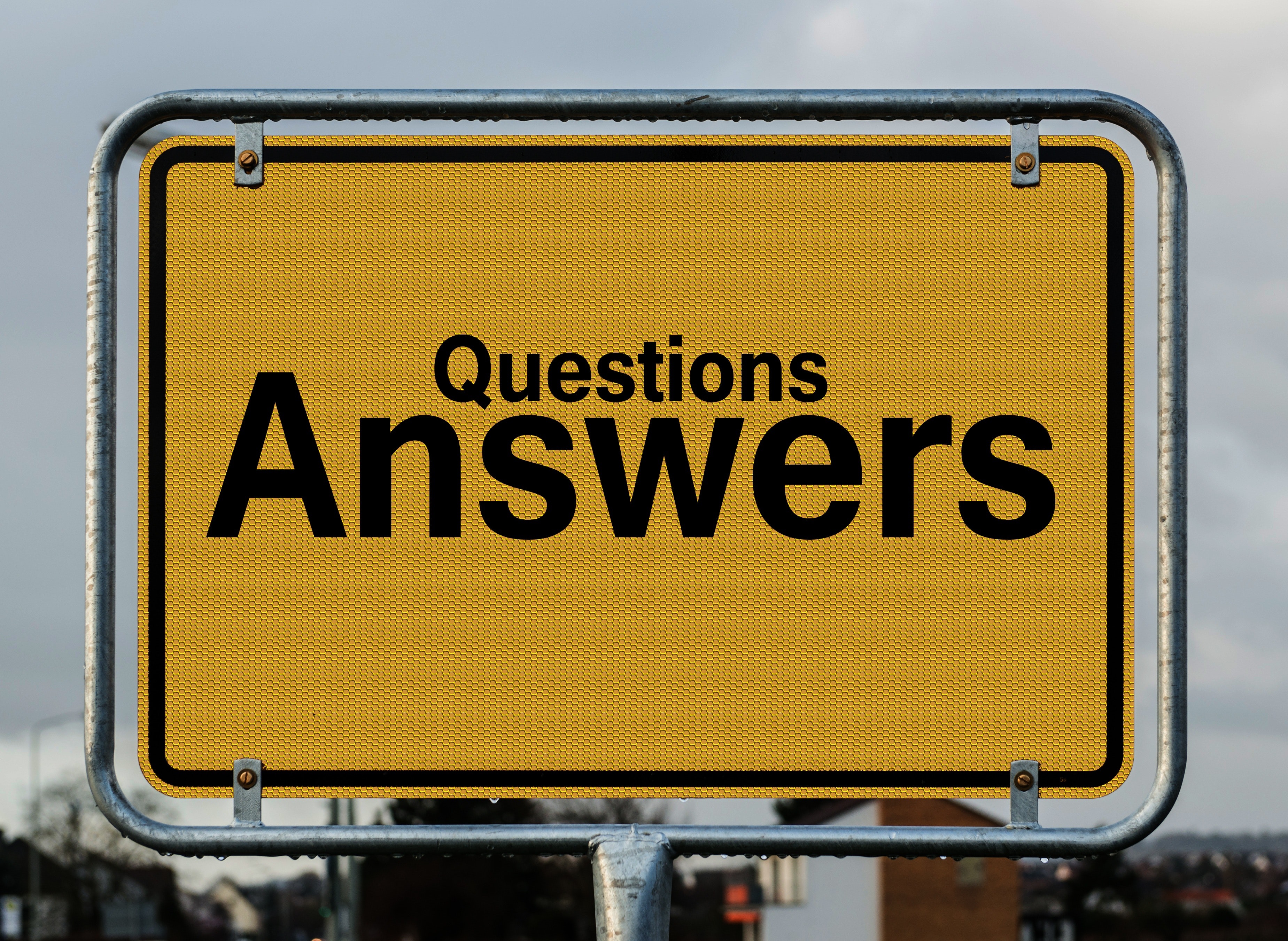
Open vragen door de computer laten nakijken
Binnen Moodle zijn standaard al veel vraagtypes beschikbaar. Recentelijk ontdekten we het vraagtype “Essay (autograde)”, een vraagvorm met veel potentie. Ook in de H5P-variant (een plug-in voor Moodle) is deze vraagvorm beschikbaar.
Je vraagt de leerling om een antwoord op ’n open vraag / ’n mening / een uitleg / ’n samenvatting enzovoorts van ’n aantal woorden of zinnen en jij bepaalt een serie voorwaarden waaraan de tekst ook inhoudelijk moet voldoen. Vervolgens doet Moodle een cijfer-suggestie op basis van jouw voorwaarden.
Automatisch nakijken?! Geloof je het zelf?
Kun je hiermee open vragen automatisch laten nakijken door Moodle? Nee dus, maar dat had je zelf ook al bedacht. Maar met een andere insteek heb je hier een geweldige vraagvorm in handen om jouw leerlingen te helpen met het formuleren van hun verhaal.
⦿ Ten eerste kun je kaders stellen voor het aantal woorden of zinnen dat je graag minstens gebruikt ziet worden. Hier kun je ook (deel)punten voor geven.
⦿ Je kunt woorden of zinsdelen opgeven die je graag in het antwoord terug ziet komen en hiervoor afzonderlijk punten toekennen. Je kunt zelfs punten toekennen voor een antwoord waarin bepaalde woorden in de door jou gewilde volgorde voorkomen.
⦿ Daarnaast kun je ook een woordenlijst aanmaken met woorden of zinsdelen die vaak fout worden gebruikt en daarvoor eventueel puntenaftrek voor regelen.
Vier keer aandacht
⦿ Leerlingen gaan nadenken over het mogelijke antwoord op jouw vraag en typen dat uit zoals ze dat gewend zijn bij een ‘normale’ open vraag.
⦿ Leerlingen checken hun antwoord en krijgen daarvoor een automatische beoordeling naast gerichte feedback.
Bestaat het antwoord uit genoeg woorden? Zijn de juiste woorden gebruikt of ontbreken essentiële onderdelen? Wat ontbreekt er nog aan het antwoord?
⦿ Leerlingen kunnen een door jou bedachte hint krijgen voordat zij een tweede poging mogen doen (al dan niet met puntenaftrek).
⦿ En als het antwoord definitief wordt ingeleverd krijgen de leerlingen jouw feedback waarmee ze hun tekst kunnen vergelijken met jouw voorbeeldantwoord.
Leerlingen zijn dus vier keer met het antwoord bezig op jouw vraag of stelling. Feedback, herhaling, check. En dat in één vraagtype!
En als je de vraag naderhand nog manueel wilt beoordelen voor een cijfer, dan kan dat.
Het is niet helemaal het gemakkelijkste vraagtype, maar daar staat tegenover dat je er ongelofelijk veel mee kunt doen!
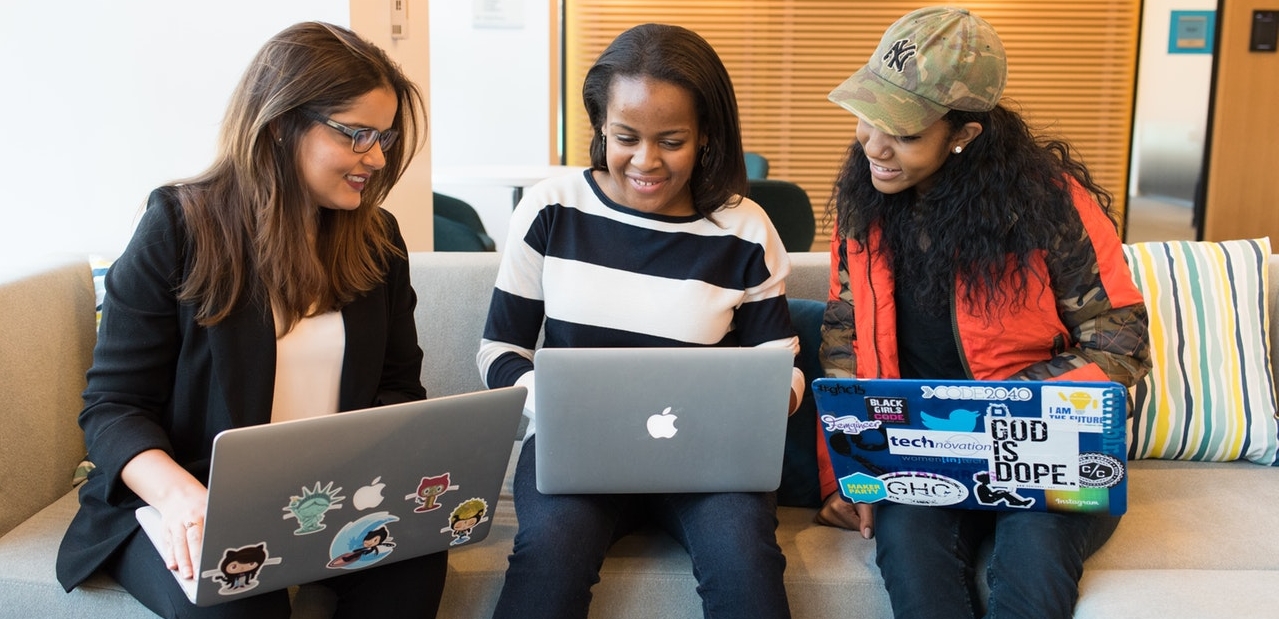
Werken met groepen in Moodle
Er zijn talloze redenen waarom je met (deel)groepen zou willen werken. In deze blog een overzicht van de mogelijkheden om groepen samen te stellen. En dat zijn er meer dan je denkt!
Je wilt …
- Je wilt een toets klaarzetten voor ’n bepaalde klas welke niet toegankelijk moet zijn voor de andere klassen.
- Je wilt leerlingen zelf laten kiezen in welke deelgroep ze zitten.

- Je wilt verslagen of werkstukken per deelgroep laten inleveren en één keer beoordelen waarbij de beoordeling geldt én zichtbaar is voor de hele deelgroep.
- Je wilt de antwoordbundel klaarzetten voor één klas en nog niet voor de rest.
- Je wilt leerlingen bij elkaar in groepen plaatsen die elkaar qua kwaliteiten aanvullen (en dus niet op basis van “leuk en lachen”).
Zes manieren
⦿ Jij kunt zelf groepen aanmaken en daar zelf de juiste leerlingen in plaatsen. Veel werk, maar je hebt alles zelf in eigen hand.
⦿ Jij kunt Moodle opdracht geven een groep aan te maken en die automatisch te laten vullen met de leerlingen van ’n klas. Dat scheelt jou zo’n 30 handelingen 😎.
⦿ Jij kunt zelf groepen aanmaken voor bijvoorbeeld deelname aan een workshop of activiteit, daarna de leerlingen een voorkeur laten uitspreken per groep (bijvoorbeeld op ’n schaal van 1 tot 5) waarna je Moodle opdracht geeft om de leerlingen in te delen op basis van hun grootste voorkeur (Fair allocation).
⦿ Je kunt ook zelf groepen aanmaken en de leerlingen zichzelf in een groep laten aanmelden (en daarbij ook nog ’n maximum aantal groepsleden instellen dat zich kan aanmelden per groep) (Group choice).
⦿ Je kunt deelgroepen aanmaken op basis van antwoorden op vragen die je stelt. Afhankelijk van die antwoorden kun je Moodle de deelnemers laten indelen in homogene groepen, groepen waarin studenten zijn verdeeld op basis van complementariteit, groepen waarbij expertise eerlijk is verdeeld en ten laatste groepen, waar iedereen tenminste één gelijkgestemde aantreft (TeamUp).
⦿ En last but not least: je kunt ook leerlingen zelf groepen laten aanmaken waarna zij zichzelf (en hun medeleerlingen) kunnen aanmelden (Group self-selection).
Beschikbaarheid
Per activiteit of bron kun je kiezen of deze beschikbaar is voor alle leerlingen zonder onderscheid (geen groepen) of alléén beschikbaar is voor deelgroepen die jij zelf hebt aangemaakt.
Groepering
Net zoals je leerlingen bij elkaar kunt verzamelen in groepen kun je ook groepen verzamelen in een zogenaamde ‘groepering’. Stel, je hebt drie havo-2 groepen gemaakt en drie vwo-2 groepen dan kun jij deze groeperen in bijvoorbeeld twee groeperingen (zie het overzicht hieronder).
Groepering | Groepen
Havo-2 | H2A, H2B, H2C
Vwo-2 | A2A, A2B, G2A
Als je een activiteit of bron beschikbaar stelt aan de groepering Havo-2, dan kunnen alle leerlingen van H2A, H2B en H2C daar bij. In plaats van drie toewijzingen (voor elke klas apart) kun je volstaan met één toewijzing.
Pay off
⦿ Als jij bijvoorbeeld toetsresultaten per klas wilt bekijken, dan moet jij natuurlijk eerst wel die klas (groep) hebben aangemaakt. Logisch toch?!
⦿ Dat geldt natuurlijk ook als je leerlingen per deelgroep materiaal wilt laten inleveren: geen groepen ingedeeld → geen groepsinlevering mogelijk. Toch?

Laat leerlingen ook cijfers geven
Een collega heeft leerlingen presentaties laten houden over allerlei ziekten. Hij wilde graag dat de leerlingen ook cijfers konden geven ter beoordeling van de presentaties.
Wat hij niet wilde, was het bijbehorende rekenwerk.

Elke leerling geeft per deelgroep een cijfer van 1 t/m 10. Als ’n groep afwezig is, dan is daarvoor de kolom “N.v.t.”
We kozen voor de activiteit “Enquête” in Moodle.
De leerlingen konden op hun smartphone (of Chromebook) per presentatie cijfers geven en aan het einde van de serie was in één keer overzichtelijk helder hoe elke leerling gemiddeld had gescoord.
Natuurlijk kun je dit uitbreiden naar meer feedback per presentatie. Vragen als: wat ging goed, wat kan beter etc.
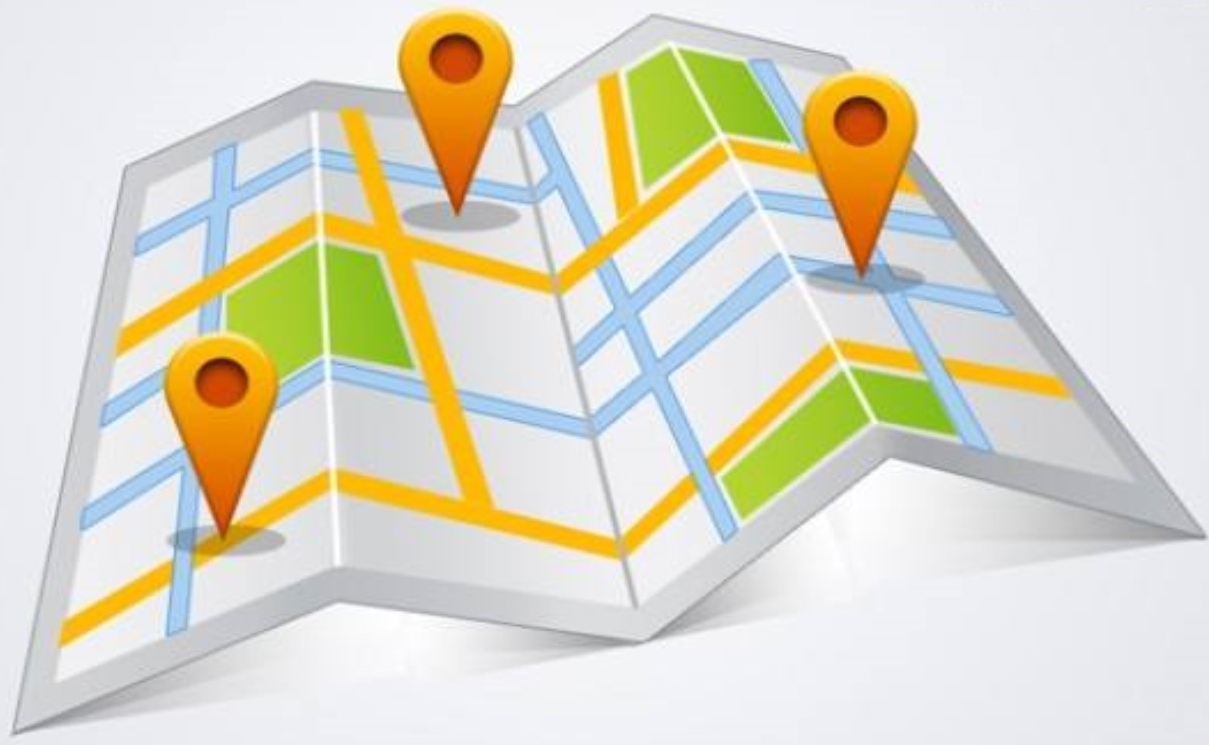
MyMaps en jouw creativiteit
Ik geef graag een tip door die ik kreeg voor GoogleMaps. Behalve snel plaatsen opzoeken en routes bepalen kun je ook binnen MyMaps jouw eigen kaarten maken (MyMaps ) met eigen prikkers op die kaart.

En nog sneller: je kunt ook een spreadsheet met informatie importeren in jouw eigen kaart. En die spreadsheet kun je binnen Moodle laten invullen door jouw leerlingen middels de activiteit ‘enquête’ of ‘database’!
Als je de map deelt met jouw leerlingen, dan kunnen zij ook rechtstreeks hun gegevens invullen, inclusief foto’s en video.
En ook: je kunt op eenvoudige wijze meerdere lagen over jouw map leggen, bijvoorbeeld per klas of groep.
Als je jouw fantasie ff op z’n beloop laat, dan komen de meest creatieve ideeën aan de oppervlakte. Een paar voorbeelden.
FF in de brainstorm
Talen
Geef elke leerling een stad in Frankrijk / Engeland / Duitsland en laat hem daarover een aantal zinnen schrijven (eventueel over ’n bepaald onderwerp) en daarna inleveren in Moodle. Jij importeert dit in Google Maps en voilà: de kaart is klaar! Je kunt dit per klas doen of in één keer voor de hele jaarlaag.
Godsdienst
Deel de klas in groepen van vier leerlingen en geef elke groep “een kerk” in Alkmaar waar ze informatie over moeten verzamelen en inleveren (bijvoorbeeld 10 zinnen).
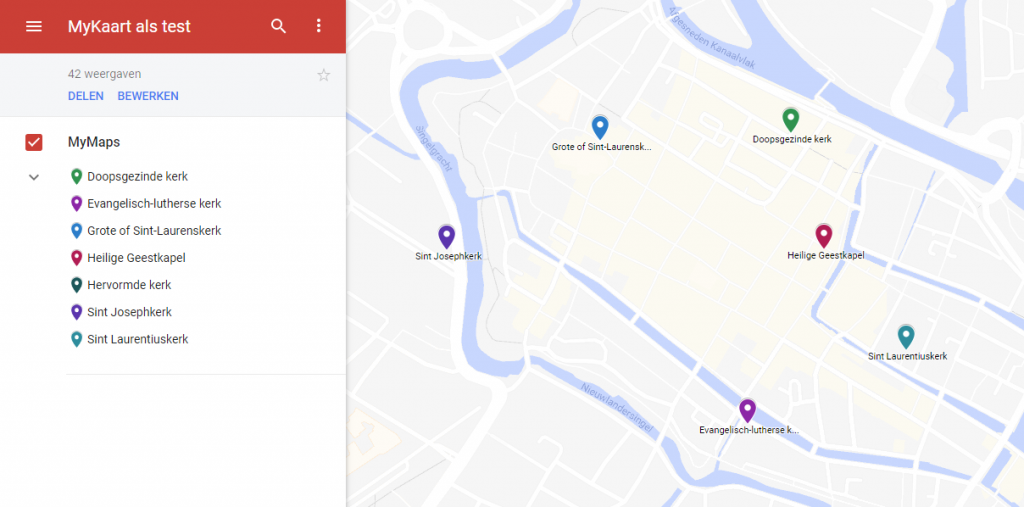
Geschiedenis
Idem, maar dan geschiedkundige straatnamen of speciale plekken in de stad.
Aardrijkskunde
Laat elke leerlingen iets vertellen over ’n bijzondere stad in Europa in het kader van ’n bepaald thema.
Biologie
Laat ze de biotoop in hun thuisomgeving beschrijven in inleveren.
Mentoren
Laat leerlingen de eerste les na de grote vakantie hun vakantiebestemming of woonadres invoeren en kort beschrijven (eventueel aan de hand van jouw vragen).
Jouw fantasie is the limit !

